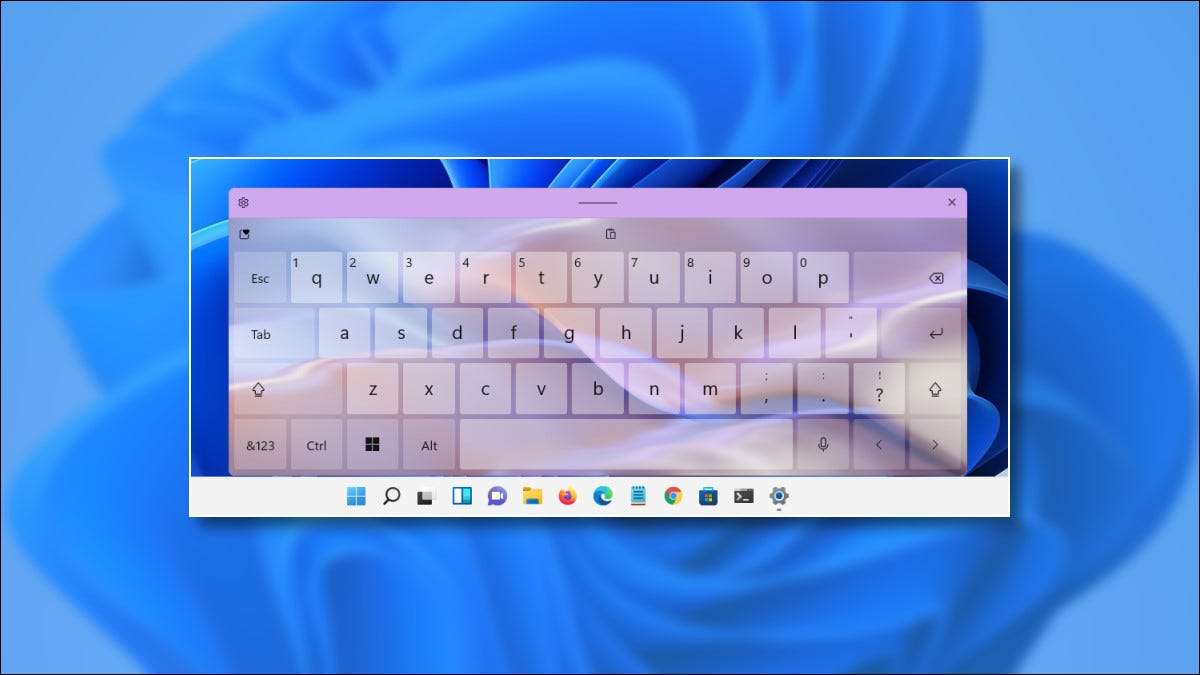
Se si utilizza Windows 11 su un tablet o un computer touch-screen, potresti fare affidamento sul Tocca la tastiera per inserire il testo. Ma sapevi che puoi dare questa tastiera virtuale un nuovo look nuovo con un tema colorato? Ecco come.
Innanzitutto, aprire le impostazioni di Windows. Per fare in modo rapido, premere Windows + I sulla tastiera. Oppure, è possibile fare clic con il pulsante destro del mouse sul pulsante Start e selezionare "Impostazioni" dal menu.

Nelle impostazioni di Windows, selezionare la voce della barra laterale "Personalizzazione", quindi fai clic su "Tocca la tastiera".
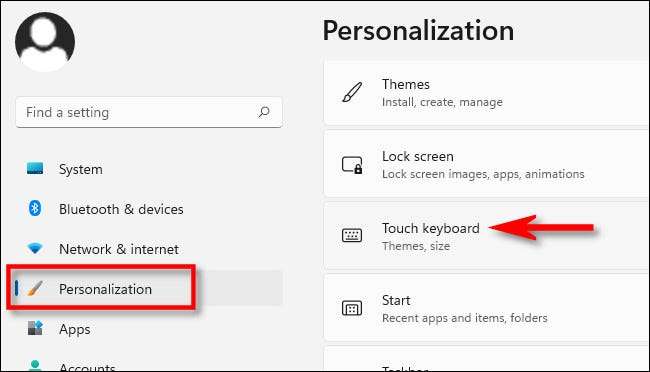
Nelle impostazioni della tastiera tattile, fare clic su "Tema della tastiera" per espandere il menu del tema.
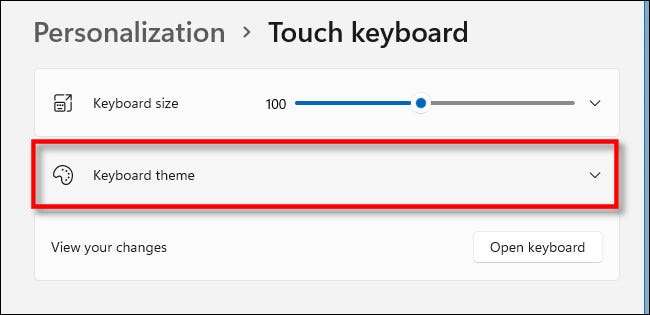
Quando il menu a tema della tastiera si espande, vedrai una griglia di temi di tastiera diversi che puoi scegliere. Si estendono dal professionista per selvaggiamente colorati e giocosi. Trova uno che ti piace e fai clic.
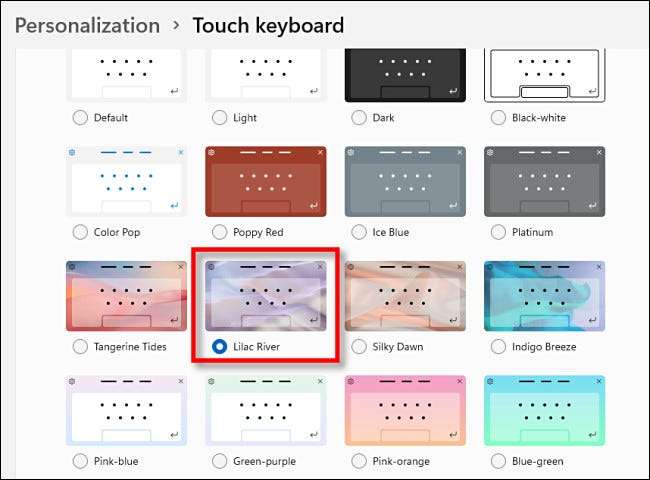
Dopodiché, puoi controllare come il nuovo tema guarda usando il Tocca l'icona della tastiera nella barra delle applicazioni o nel pulsante "Mostra tastiera" in Personalizzazione e GT; Tocca la tastiera.

Sembra abbastanza buono!
È inoltre possibile impostare i colori personalizzati sulla tastiera tattile. Per fare ciò, selezionare "Personalizzato" dall'elenco dei temi, quindi fai clic su "Modifica".

Nella schermata di modifica del tema personalizzato, è possibile scegliere colori personalizzati per il testo sulla tastiera, i tasti stessi e il bordo della finestra della tastiera tattile. Puoi anche usare un file immagine personalizzato come sfondo della finestra. Utilizzare le schede appena sotto l'anteprima del "tema" per passare da questi elementi durante la modifica, quindi selezionare i colori sottostanti. Quando hai finito, fai clic su "Salva".

Dopodiché, chiudere le impostazioni e goditi la tastiera tattile di nuova personalizzazione. Felice digitando!
IMPARENTATO: Come abilitare la tastiera tattile su Windows 11






